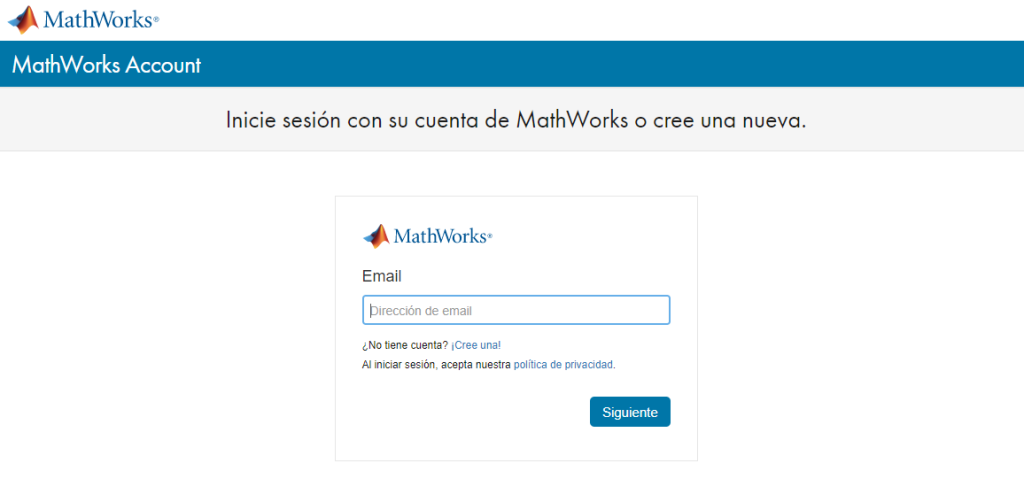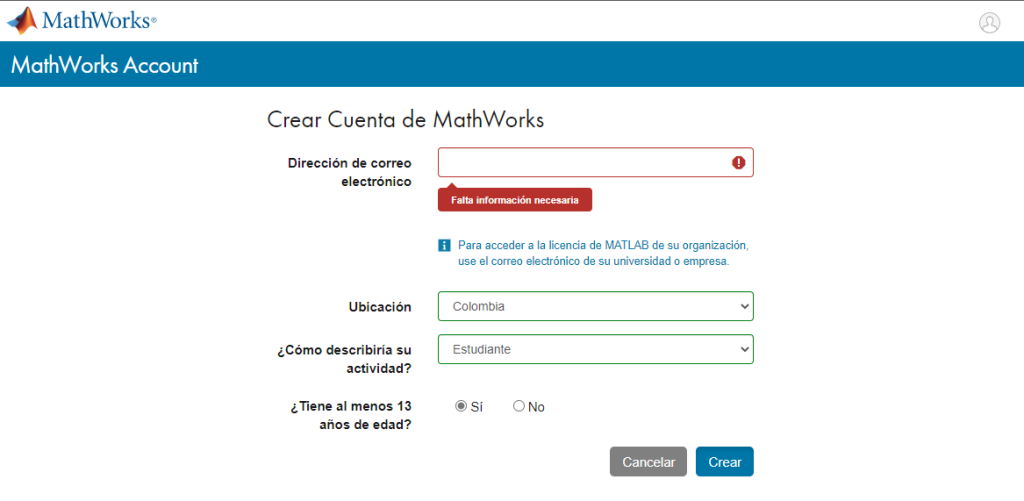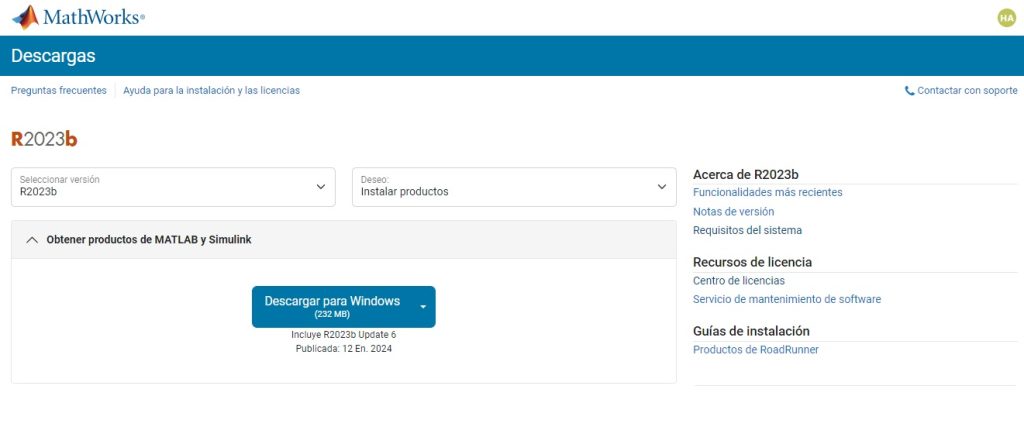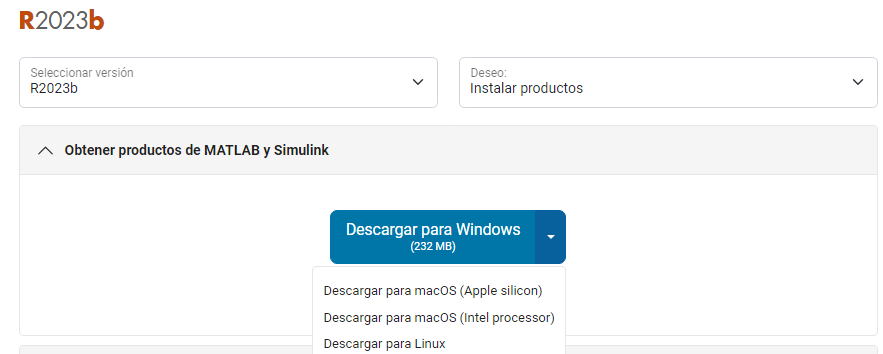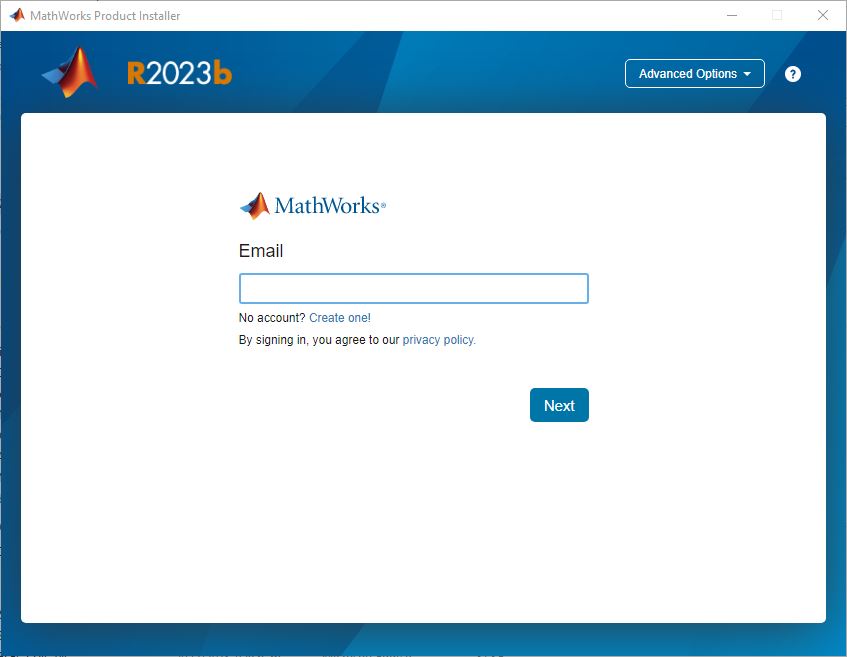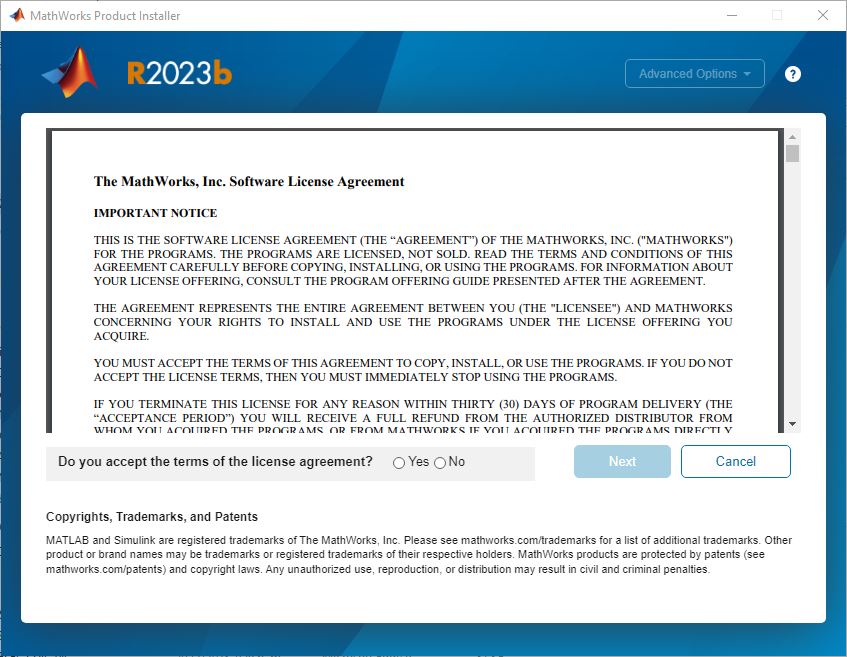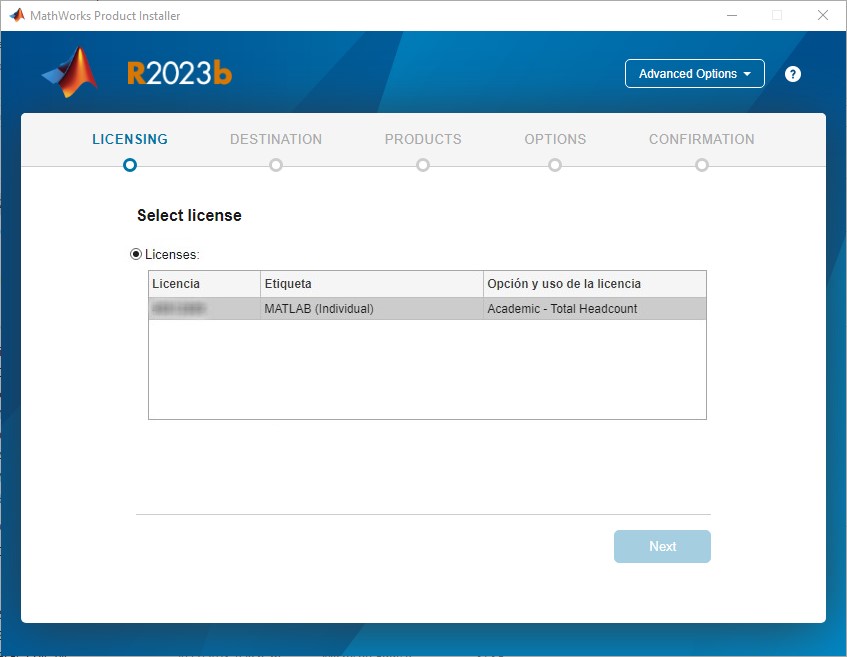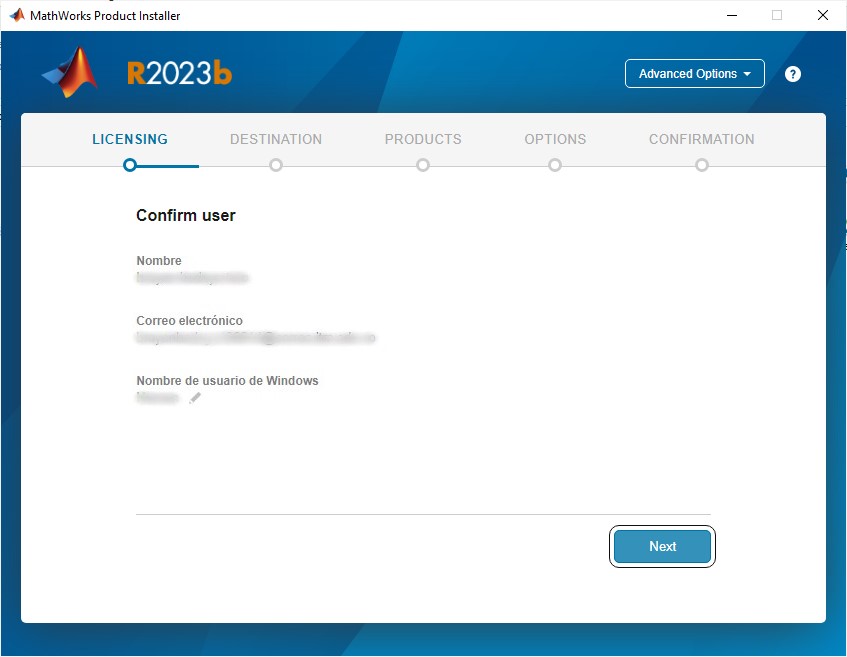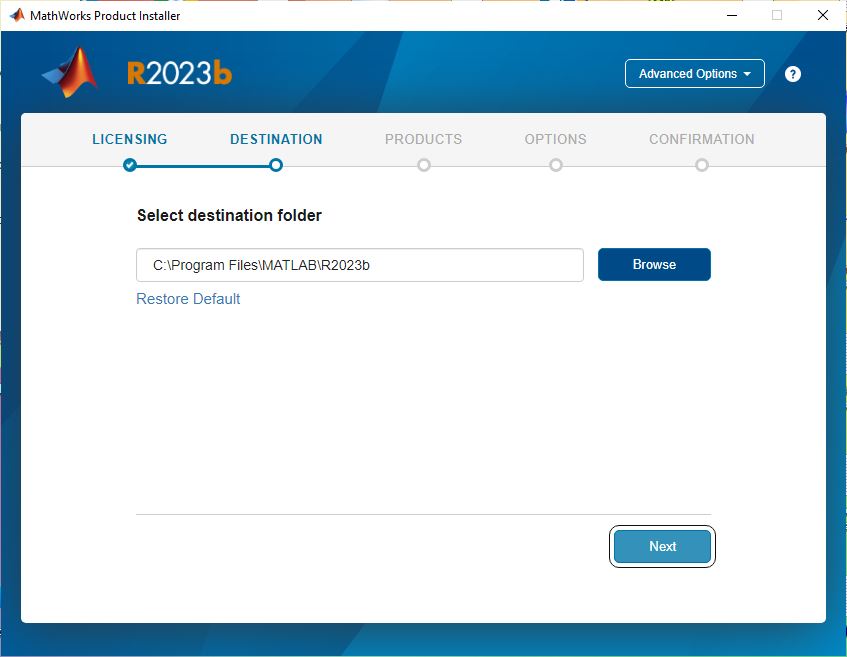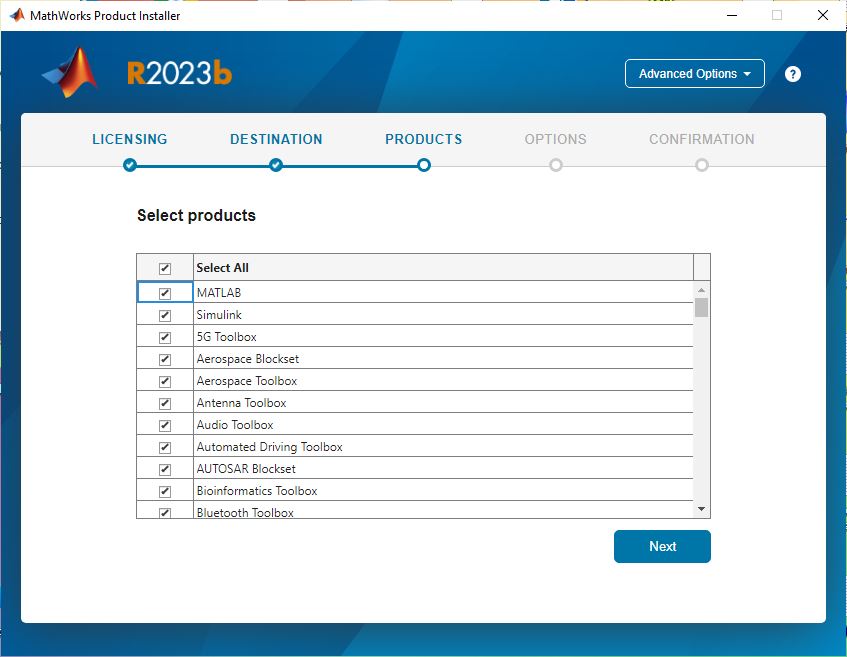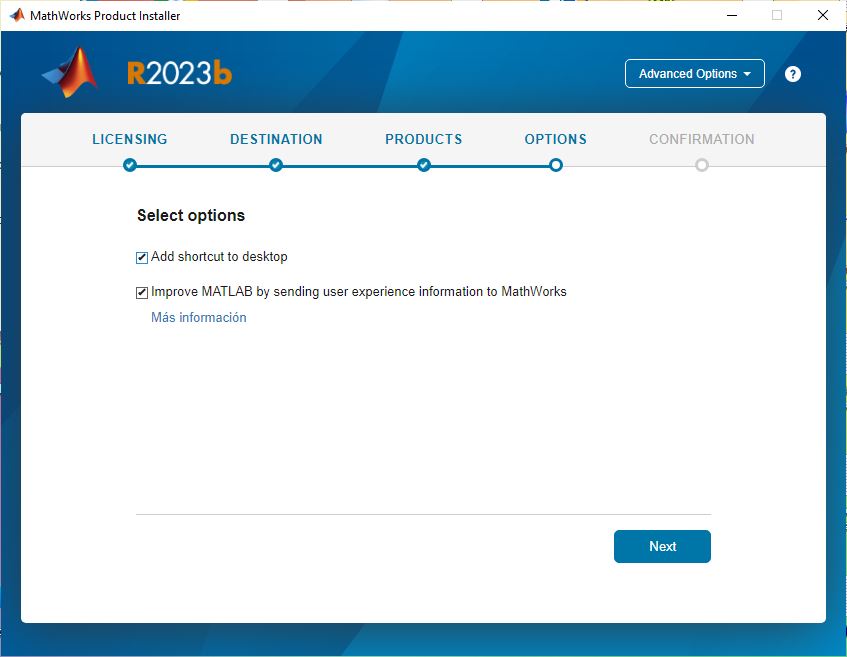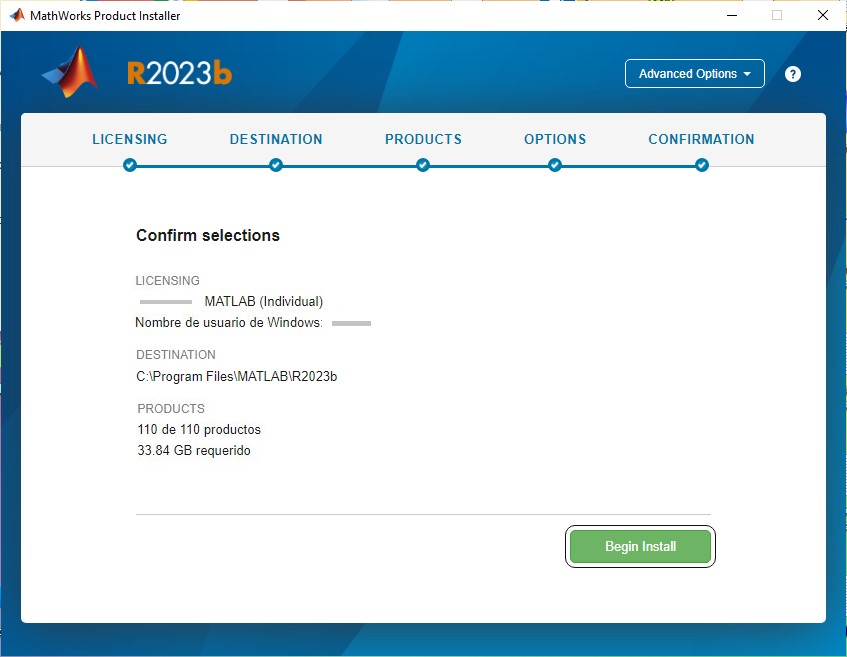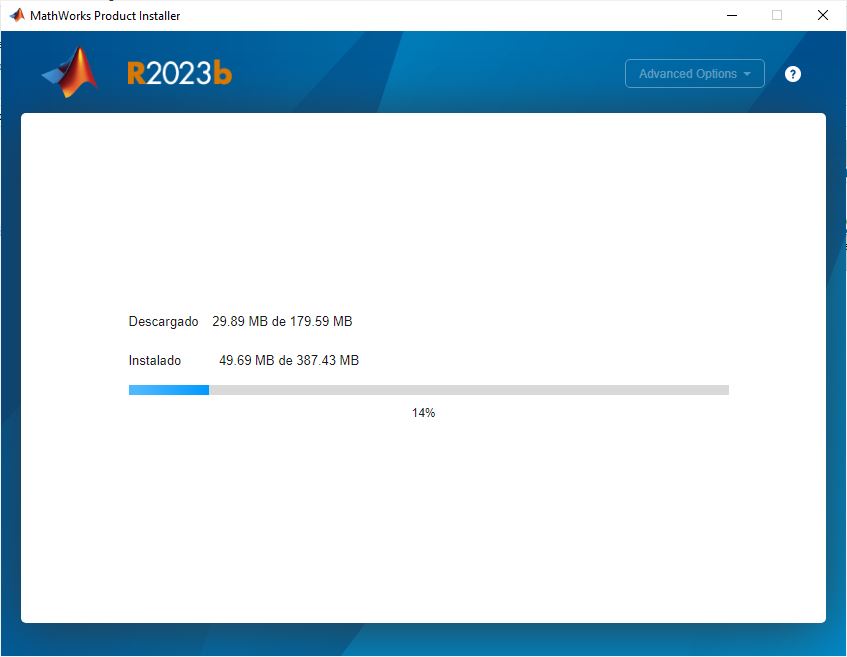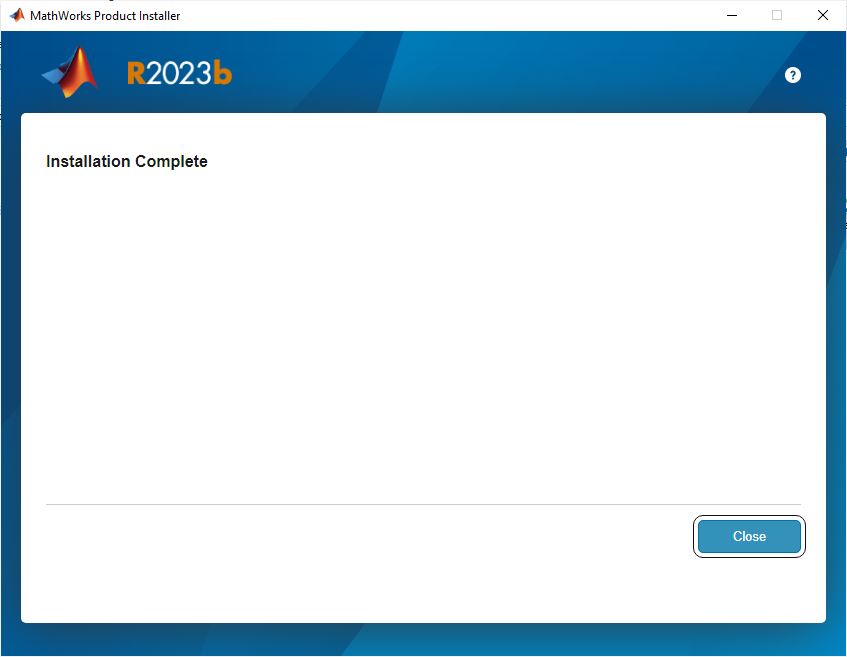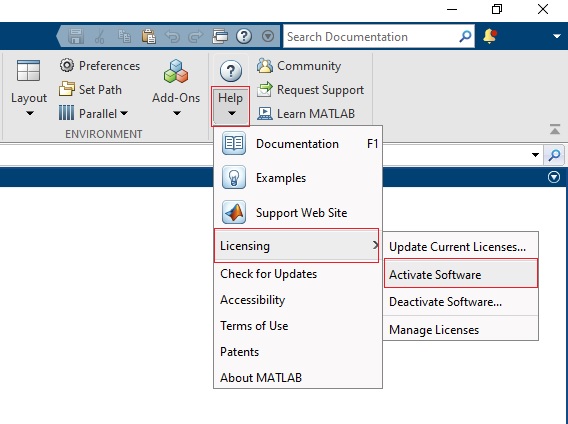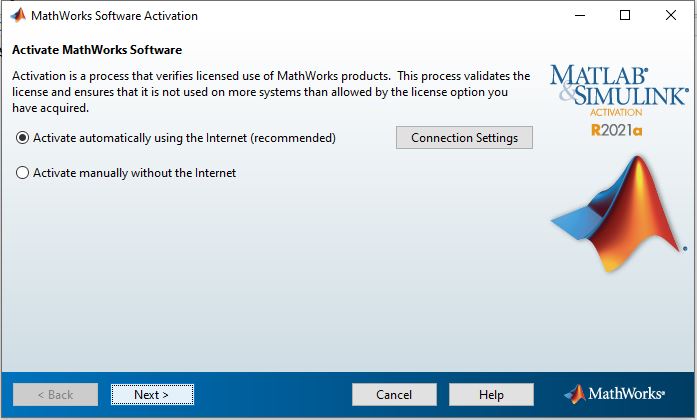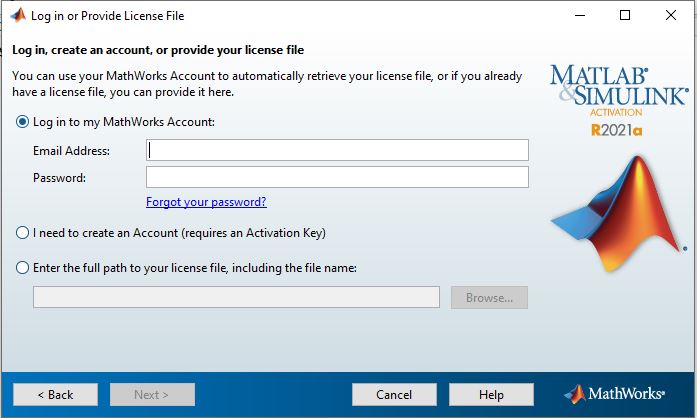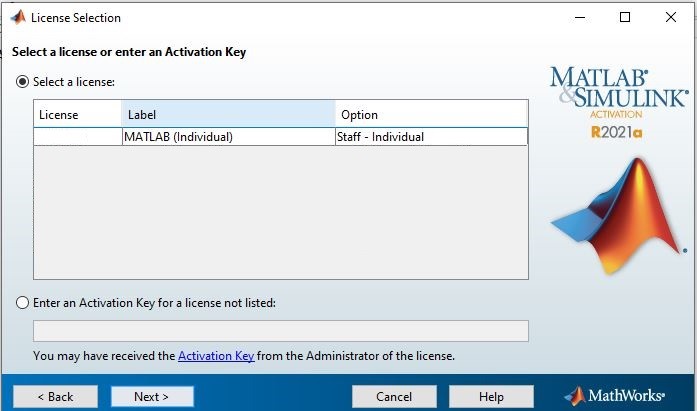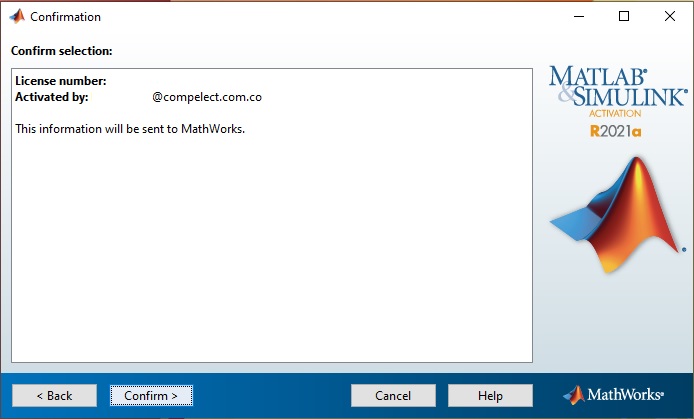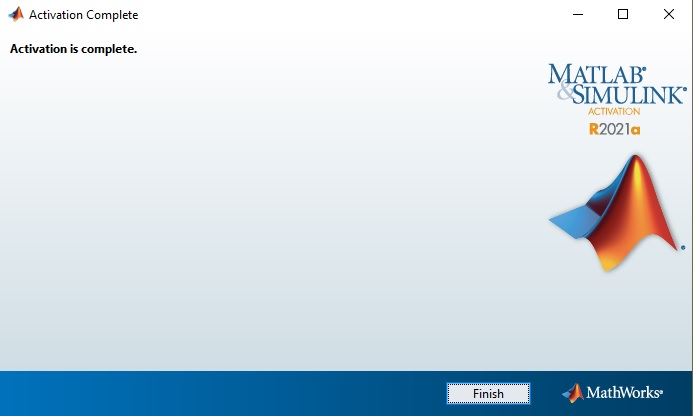Soporte
Instala y activa de forma rápida la licencia Campus Wide MATLAB, diseñada para docentes, investigadores y estudiantes.
Te permite el acceso en todo el campus desde ordenadores de propiedad de la universidad, así como la instalación del software en ordenadores propios.
- Este paso es para descargar el "Asistente de Instalacion Online".
- Este programa de instalacion pesa ~200 Mb y contiene un asistente grafico para realizar la instalacion de MATLAB usando la conexion de Internet.
Descarga el instalador Online con este paso a paso.
Inicia sesión en http://mathworks.com/login
Una vez inicies sesión.
Mathworks asociara la licencia de tu universidad correspondiente al dominio de tu correo electrónico institucional.
Cuando estés en tu cuenta Mathworks.
Haz clic en el icono de descarga.

Instalación Online para WINDOWS
- Internet de mínimo 5 MB de bajada: el instalador descarga contenidos de más de 15GB.
- Conexión por cable: La inestabilidad de la red Wifi puede ocasionar desconexiones que reinicien la descarga o la cancelen.
- Verificar Requisitos para Windows en este enlace mathworks.com/support/requirements/matlab-system-requirements.html
Sigue estos pasos para realizar la instalación en el sistema operativo Windows.
Ejecuta el instalador descargado previamente.
Si no lo tienes dirígete a la pestaña Acceso y descarga Campus Wide MATLAB
En el instalador.
Cuando se te solicita, selecciona la licencia Academic – Total Headcount con la etiqueta MATLAB (Individual).
Selecciona los productos que deseas descargar e instalar.
Nota: Cuantos mas productos selecciones mas se demora la instalación y la descarga. Para saber más de que productos instalar visita el listado de productos por área de aplicación y las soluciones.
Selecciona las opciones para crear el icono MATLAB en el escritorio y envió de información de experiencia de usuario a MathWorks.
Nota: Al seleccionar ayudar a mejorar MATLAB, en este enlace puedes ver sobre la información recolectada. mathworks.com/support/faq/user_experience_information_faq.html
Confirma los productos y haz click en “Comenzar Instalación”.
En este paso se iniciara la descarga e instalación del software.
Explora y conoce las Áreas de Aplicación y Recursos MATLAB.

Instalación Online para LINUX
- Hay muchas versiones de Linux , este manual se abordara la instalación en Ubuntu 20.04 la cual es muy parecida en otras Versiones de Ubuntu/Debian.
- Internet de mínimo 5 MB de bajada: el instalador descarga contenidos de más de 15GB.
- Conexión por cable: La inestabilidad de la red Wifi puede ocasionar desconexiones que reinicien la descarga o la cancelen.
- Verificar Requisitos para Linux en este enlace mathworks.com/support/requirements/matlab-system-requirements.html
- Actualizar sudo apt update & sudo apt upgrade
- Librerias Adicionales. sudo apt install lsb lsb-core
- Otras Librerías adicionales que pueden ser requeridas ca-certificates libasound2 libc6 libcairo-gobject2 libcairo2 libcap2 libcups2 libdrm2 libgbm1 libgdk-pixbuf-2.0-0 libgl1 libglib2.0-0 libgstreamer-plugins-base1.0-0 libgstreamer1.0-0 libgtk-3-0 libice6 libltdl7 libnspr4 libnss3 libpam0g libpango-1.0-0 libpangocairo-1.0-0 libpangoft2-1.0-0 libsndfile1 libuuid1 libwayland-client0 libxcomposite1 libxcursor1 libxdamage1 libxfixes3 libxft2 libxinerama1 libxrandr2 libxt6 libxtst6 libxxf86vm1 locales locales-all make net-tools procps sudo unzip zlib1g
Sigue estos pasos para realizar la instalacion en el sistema operativo Linux. UBUNTU 20.04
Descomprimir la carpeta descargada que contiene el instalador.
Si no lo tienes dirígete a /soporte/acceso-y-descarga-campus-wide-matlab/
En la terminal.

Cuando se produzcan cambios en la licencia o al menos una vez al año será necesario realizar una reactivación. Para reactivar los productos necesitará su credencial de MathWorks con el correo de su Universidad.
Pasos para la activación de MATLAB:
Si MATLAB no se inicia:
Si tiene una licencia caducada o inutilizable, es posible que MATLAB no pueda iniciarse. En este caso, deberá iniciar el cliente de activación de MATLAB directamente. La ubicación del cliente de activación de MathWorks depende de su sistema operativo:
Windows
El cliente de activación se encuentra aquí:
C:\Program Files\MATLAB\R20XXx\bin\winXX\activate_matlab.exe
Linux
El cliente de activación se encuentra aquí:
/usr/local/MATLAB/R20XXx/bin/activate_matlab.sh
Mac
El cliente de activación se encuentra aquí:
- Abra el Buscador.
- Vaya a “Aplicaciones”
- Haga clic con el botón derecho o presione Ctrl y haga clic en el icono de la aplicación MATLAB.
- Haga clic en “Mostrar contenido del paquete”.
- Abra “Activate.app”.
Una vez que haya iniciado el cliente de activación de MathWorks, realice los siguientes pasos:
El archivo de licencia se colocará automáticamente en la ubicación adecuada a través de este proceso.
Después de activar la licencia, es posible que deba reiniciar MATLAB para implementar el cambio.